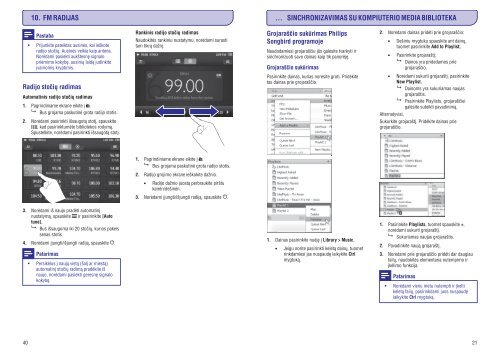Philips GoGEAR Lettore MP4 - Istruzioni per l'uso - LIT
Philips GoGEAR Lettore MP4 - Istruzioni per l'uso - LIT
Philips GoGEAR Lettore MP4 - Istruzioni per l'uso - LIT
You also want an ePaper? Increase the reach of your titles
YUMPU automatically turns print PDFs into web optimized ePapers that Google loves.
10. FM RADIJAS<br />
... SINCHRONIZAVIMAS SU KOMPIUTERIO MEDIA BIBLIOTEKA<br />
<br />
Pastaba<br />
Prijunkite pateiktas ausines, kai ieðkote<br />
radijo stoèiø. Ausinës veikia kaip antena.<br />
Norëdami pasiekti aukðtesnæ signalo<br />
priëmimo kokybæ, ausiniø laidà judinkite<br />
ávairiomis kryptimis.<br />
Rankinis radijo stoèiø radimas<br />
Naudokitës rankiniu nustatymu, norëdami surasti<br />
tam tikrà daþná.<br />
Grojaraðèio sukûrimas <strong>Philips</strong><br />
Songbird programoje<br />
Naudodamiesi grojaraðèiu jûs galësite tvarkyti ir<br />
sinchronizuoti savo dainas kaip tik panorëjæ.<br />
Grojaraðèio sukûrimas<br />
2.<br />
Norëdami dainas pridëti prie grojaraðèio:<br />
Deðiniu mygtuku spauskite ant dainø,<br />
tuomet pasirinkite Add to Playlist;<br />
Pasirinkite grojaraðtá;<br />
Dainos yra pridedamos prie<br />
grojaraðèio.<br />
Radijo stoèiø radimas<br />
Automatinis radijo stoèiø radimas<br />
1.<br />
2.<br />
Pagrindiniame ekrane eikite á .<br />
Bus grojama paskutinë grota radijo stotis.<br />
Norëdami pasirinkti iðsaugotà stotá, spauskite<br />
, kad pasirinktumëte bibliotekos rodymà.<br />
Spustelkite, norëdami pasirinkti iðsaugotà stotá.<br />
Pasirinkite dainas, kurias norësite groti. Pridëkite<br />
tas dainas prie grojaraðèio.<br />
Norëdami sukurti grojaraðtá, pasirinkite<br />
New Playlist.<br />
Dainoms yra sukuriamas naujas<br />
grojaraðtis.<br />
Pasirinkite Playlists, grojaraðèiui<br />
galësite suteikti pavadinimà.<br />
Alternatyviai,<br />
Sukurkite grojaraðtá. Pridëkite dainas prie<br />
grojaraðèio.<br />
1.<br />
2.<br />
3.<br />
Pagrindiniame ekrane eikite á .<br />
Bus grojama paskutinë grota radijo stotis.<br />
Radijo grojimo ekrane ieðkokite daþnio.<br />
Radijo daþnio juostà <strong>per</strong>braukite pirðtu<br />
kairën/deðinën.<br />
Norëdami ájungti/iðjungti radijà, spauskite .<br />
3.<br />
4.<br />
<br />
Norëdami ið naujo pradëti automatiná<br />
nustatymà, spauskite ir pasirinkite [Auto<br />
tune].<br />
Bus iðsaugoma iki 20 stoèiø, kurios pakeis<br />
senas stotis.<br />
Norëdami ájungti/iðjungti radijà, spauskite .<br />
Patarimas<br />
Persikëlus á naujà vietà (ðalá ar miestà)<br />
automatiná stoèiø radimà pradëkite ið<br />
naujo, norëdami pasiekti geresnæ signalo<br />
kokybæ.<br />
1. Dainas pasirinkite nuëjæ á Library > Music.<br />
Jeigu norite pasirinkti keletà dainø, tuomet<br />
rinkdamiesi jas nuspaudæ laikykite Ctrl<br />
mygtukà.<br />
1. Pasirinkite Playlists , tuomet spauskite + ,<br />
norëdami sukurti grojaraðtá.<br />
Sukuriamas naujas grojaraðtis.<br />
2. Pavadinkite naujà grojaraðtá.<br />
3. Norëdami prie grojaraðèio pridëti dar daugiau<br />
failø, naudokitës elementaria nutempimo ir<br />
ákëlimo funkcija.<br />
<br />
Patarimas<br />
Norëdami vienu metu nutempti ir ákelti<br />
keletà failø, pasirinkdami juos nuspaudæ<br />
laikykite Ctrl mygtukà.<br />
40<br />
21